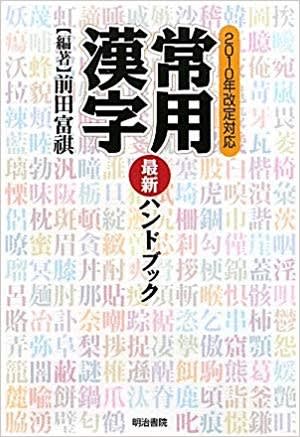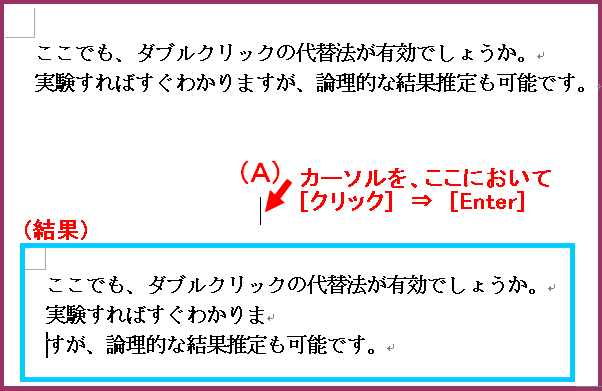エディターで文書の編集中に、あるいは別の場所に記事の一部をコピーするときなどに、離れた場所にある行が同じ画面に出てくれると便利なときがあります。

そういうときには、「ウインドウ」コマンドで「上下に分割」を実行すればよいのですが、それがキー操作一発でできるようになっていました。

[Ctrl] + [F12] でその操作ができます。
キーが割り当てられているのを知らずにいたところ、[Fn] + [F12] で行う別の操作のときに手が滑って [Ctrl] + [F12] と誤操作したら、画面が割れてオヤと気付いたというお粗末です。
キー割り当てのあるコマンドでは、ウイザードにそれが書かれているのを、あまり用がないからと見過ごしていて、便利な方法にずっと気付かずにいたのでした。